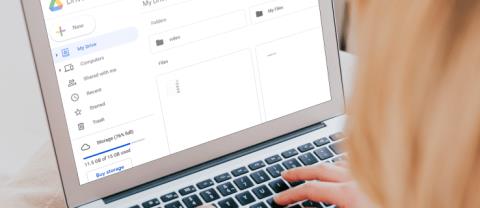ChatGPT comienza a integrar Google Drive, pero no para todos

ChatGPT ha comenzado a agregar soporte para la integración de Google Drive, pero esta función no está disponible para todos los usuarios.
Los servicios de almacenamiento en la nube ahora son en su mayoría gratuitos para los usuarios, por lo que crear 2 o 3 cuentas a la vez no es extraño para aquellos que usan herramientas de almacenamiento en la nube. .
Pero el uso de múltiples cuentas de almacenamiento también confunde a los usuarios con documentos, archivos entre documentos cargados en cuentas de almacenamiento en la nube, no recuerda dónde se encuentran los archivos y es más molesto. cuando lo necesite con urgencia sin recordar dónde se encuentra.
Ahora que busca documentos en cada uno de estos servicios, llevará mucho tiempo. La única solución es que puede confiar en los servicios de administración de almacenamiento en la nube y aprovechar esta función de búsqueda para encontrar los archivos que está buscando, que será más rápido y fácil que buscar en cada cuenta individualmente. Aquí hay algunas herramientas de administración de almacenamiento en la nube y cómo usarlas.
MultCloud es uno de los mejores servicios gratuitos de control y gestión de almacenamiento en la nube para buscar archivos simultáneamente en múltiples servicios en la nube. Le ayuda a encontrar y controlar muchos servicios populares en la nube, incluidos Google Drive , OneDrive , Dropbox , Amazon Drive , Mega , Evernote ... Aquí le mostramos cómo encontrar sus archivos de almacenamiento en la nube con MultCloud.
Paso 1: Acceda al sitio web de MultCloud con el botón de descarga anterior, luego haga clic en Crear una cuenta para registrarse, luego inicie sesión en su cuenta.

Paso 2: vaya a la interfaz principal, haga clic en el servicio en la nube en el área de archivos cuestionables que desea encontrar, aquí seleccione Google Drive y luego haga clic en Siguiente.

A continuación, haga clic en Agregar cuenta de Google Drive , inicie sesión en su cuenta de Google Drive y permita que MultCloud vea y administre los datos que tiene actualmente en Google Drive.


Paso 3: Luego, cuando haya iniciado sesión en su cuenta de Google Drive en MultCloud, haga clic en el icono de búsqueda en la esquina superior derecha.

Luego seleccione CloudName , si inicia sesión en varias cuentas de almacenamiento en la nube en MultCloud, entonces esta sección tendrá las cuentas de almacenamiento en la nube registradas para que usted elija.

A continuación, seleccione Búsqueda rápida en la sección Tipo de búsqueda e ingrese el nombre del archivo que desea buscar en la Palabra clave , no es necesario que lo anote, solo nombre la sugerencia y MultCloud le dará todos los resultados relevantes.
Al igual que MultCloud, Findo permite a los usuarios buscar y administrar archivos en varias cuentas en la nube (Dropbox, Google Drive, Box, OneDrive ...) al mismo tiempo.
Y, sin embargo, Findo también admite que los usuarios encuentren archivos adjuntos en servicios de correo electrónico como Gmail , Outlook.com , Yahoo! Mail , iCloud Mail, AOL Mail ... Y aquí está cómo usar Findo para encontrar archivos en servicios de almacenamiento en la nube.
Paso 1: Acceda a Findo a través del botón de descarga anterior, luego seleccione Comenzar a usar gratis para iniciar sesión.

A continuación, Findo le sugerirá que inicie sesión con su cuenta de Google o haga clic en O con correo electrónico para iniciar sesión con otra cuenta de correo electrónico. Sin embargo, lo más conveniente es iniciar sesión con su cuenta de Gmail.

Luego habrá una lista de servicios de almacenamiento en la nube que los usuarios pueden elegir si se usan, puede hacer clic para seleccionar varias cuentas de almacenamiento en la nube haciendo clic en Conectar y luego en Siguiente.

Paso 2: A continuación, Findo le pedirá que invite a sus amigos a usar Findo, haga clic en Invitar amigos y comience para continuar.

Paso 3: Finalmente, aparecerá una lista de cuentas de almacenamiento en la nube para que usted elija. Por debajo de la barra de búsqueda, ya que cada categoría almacenada en su cuenta para su almacenamiento en la nube, en la forma que son cuentas de registro de Gmail debería incluidos los mensajes, enlaces, archivos adjuntos de mensajes no leídos, ...
Si es una cuenta que almacena archivos y datos, mostrará categorías como Archivo, Audio, Video ... si corresponde, haga clic en Agregar nueva fuente de datos para agregar una nueva cuenta.

Seleccione las cuentas de almacenamiento en la nube que desea vincular para iniciar sesión, y también puede vincular a aplicaciones de chat como Facebook Messenger , Skype , Telegram , Slack.

Además de 5 GB de almacenamiento gratuito al crear su cuenta Otixo, también puede conectar y administrar sus datos en 35 servicios en la nube como MEGA, Yandex , OneDrive, Dropbox, Google Drive, 4Shared , SugarSync ... Para usar Otixo para buscar y administrar datos de almacenamiento en la nube, siga las instrucciones a continuación.
Paso 1: visite el sitio web de Otixo con el botón de descarga anterior y haga clic en Comenzar para registrar su cuenta e iniciar sesión en Otixo, o también puede usar su cuenta de Google para iniciar sesión.
Luego, cuando aparezca la interfaz Dónde le gustaría comenzar , seleccione Administrador de archivos.

Paso 2: cuando ingrese a la interfaz principal, proceda a conectar el servicio de almacenamiento en la nube haciendo clic en el icono de la nube en el lado izquierdo como se muestra a continuación.

Otixo admite 35 servicios, los usuarios gratuitos admiten la conexión de hasta 10 servicios.

Otixo le pedirá que registre una cuenta de servicio de almacenamiento en la nube, tenga en cuenta que solo necesita nombrar la cuenta en lugar de la dirección de correo electrónico, por ejemplo [email protected], solo necesita descargar DownloadVNN y hacer clic en Autorizar a través de Google Drive

Después de conectarse a su cuenta de almacenamiento en la nube, escriba la palabra clave para buscar el archivo que desea encontrar, los resultados se mostrarán a continuación.

Al igual que en Otixo, Koofr es gratis para ti, pero solo tiene 2 GB. Koofr le permite administrar y buscar archivos al mismo tiempo en cuatro servicios: Google Drive, Amazon Drive, OneDrive, Dropbox . Aquí le mostramos cómo encontrar archivos en muchos servicios en la nube en Koofr.
Paso 1: visite el botón de descarga anterior para acceder a Koofr, luego haga clic en Crear cuenta gratuita con Google para iniciar sesión en Koofr con su cuenta de Google. O haga clic en Crear cuenta gratuita para crear su propia cuenta Koofr.

Paso 2: Después de iniciar sesión en Koofr, verá a la izquierda una lista de servicios de almacenamiento en la nube, seleccione 1 de esos 4 servicios e inicie sesión, aquí elijo Google Drive, haga clic en Conectar Google Conducir

Paso 3: Una vez que haya iniciado sesión, aparecerá una lista de documentos y datos en su cuenta de almacenamiento en la nube a un lado, para encontrar el archivo, solo necesita escribir la palabra clave como se muestra a continuación. El resultado aparecerá justo debajo.

FYI es un servicio que ayuda a administrar y encontrar archivos rápidamente en muchos servicios en la nube ( Google Drive, Slack, Asana, OneDrive, Dropbox ) almacenados por hasta 30 días. Aquí se explica cómo administrar y buscar archivos en FYI.
Paso 1: vaya al sitio web de FYI en el botón de descarga anterior y haga clic en Comenzar de forma gratuita.

Luego seleccione Personal> seleccione Agregar mis documentos personales.

Luego seleccione el servicio de almacenamiento en la nube que contiene los datos que desea buscar, luego haga clic en Continuar.

Luego seleccione el servicio de almacenamiento en la nube en la lista izquierda en la que inició sesión para encontrar el archivo, escriba la palabra clave en el cuadro de búsqueda de arriba para realizar una búsqueda de archivos.
La lista de archivos incluirá el icono del servicio en el que se aloja. Recuerde que solo debe buscar archivos durante 30 días.

Arriba hay algunos sitios web para ayudarlo a encontrar archivos almacenados en servicios en la nube, que son servicios de almacenamiento en su computadora, pero si a menudo usa servicios de almacenamiento en la nube en su teléfono, por favor Consulte algunos de los servicios de almacenamiento en la nube de su teléfono en el artículo La mejor solución para el almacenamiento en la nube para dispositivos móviles.
ChatGPT ha comenzado a agregar soporte para la integración de Google Drive, pero esta función no está disponible para todos los usuarios.
Google Drive es una excelente opción para quienes buscan una solución de almacenamiento en la nube altamente confiable, especialmente para usuarios de Android.
Echemos un vistazo a las opciones de almacenamiento en la nube en línea más baratas disponibles. Este artículo analizará los precios tanto en términos absolutos como por gigabyte (por mes) para que pueda elegir lo que sea mejor para usted.
Tal vez ya no quieras usar Google Drive o necesites reinstalarlo para solucionar el problema. ¡No te preocupes! El artículo de hoy le mostrará cómo eliminar Google Drive de su PC con Windows o Mac.
Google Drive tiene una opción incorporada que te permite convertir varios documentos a la vez, y no es complicado hacerlo.
Hoy en día, muchos usuarios y empresas tienden a reducir la necesidad de depender de hardware e infraestructura costosos colocando archivos y aplicaciones en la nube.
Google Drive es una manera eficiente y segura de descargar películas gratis. Aprenda a gestionar sus archivos multimedia en la nube.
Buenas noticias para quienes utilizan habitualmente Google Drive: Google acaba de lanzar una nueva actualización con una característica largamente esperada que podría afectar significativamente la experiencia del usuario de este servicio de almacenamiento.
Con las integraciones adecuadas, puede automatizar flujos de trabajo, sincronizar datos entre plataformas y aumentar la productividad sin tener que salir de Notion.
Si ya no necesitas usar Galaxy AI en tu teléfono Samsung, puedes desactivarlo con una operación muy simple. Aquí hay instrucciones para desactivar Galaxy AI en los teléfonos Samsung.
Si no necesitas usar ningún personaje de IA en Instagram, también puedes eliminarlo rápidamente. Aquí tienes una guía para eliminar personajes de IA en Instagram.
El símbolo delta en Excel, también conocido como símbolo de triángulo en Excel, se utiliza mucho en tablas de datos estadísticos, expresando números crecientes o decrecientes, o cualquier dato según los deseos del usuario.
Además de compartir un archivo de Hojas de cálculo de Google con todas las hojas mostradas, los usuarios pueden optar por compartir un área de datos de Hojas de cálculo de Google o compartir una hoja en Hojas de cálculo de Google.
Los usuarios también pueden personalizar la desactivación de la memoria ChatGPT cuando lo deseen, tanto en la versión móvil como en la de computadora. Aquí encontrará instrucciones para deshabilitar el almacenamiento ChatGPT.
De forma predeterminada, Windows Update buscará actualizaciones automáticamente y también podrá ver cuándo fue la última actualización. Aquí encontrará instrucciones sobre cómo ver cuándo se actualizó Windows por última vez.
Básicamente, la operación para eliminar eSIM en iPhone también es sencilla de seguir para nosotros. Aquí hay instrucciones para eliminar eSIM en iPhone.
Además de guardar Live Photos como vídeos en iPhone, los usuarios pueden convertir Live Photos a Boomerang en iPhone de forma muy sencilla.
Muchas aplicaciones habilitan SharePlay automáticamente cuando haces FaceTime, lo que puede provocar que presiones accidentalmente el botón equivocado y arruines la videollamada que estás realizando.
Cuando habilita Hacer clic para hacer, la función funciona y comprende el texto o la imagen en los que hace clic y luego toma decisiones para proporcionar acciones contextuales relevantes.
Encender la luz de fondo del teclado hará que este brille, lo cual es útil cuando se trabaja en condiciones de poca luz o cuando el rincón de juego se ve más atractivo. Hay 4 formas de encender las luces del teclado de la computadora portátil para que usted elija a continuación.
Hay muchas formas de ingresar al modo seguro en Windows 10, en caso de que no pueda ingresar a Windows y entrar. Para ingresar al modo seguro de Windows 10 al iniciar su computadora, consulte el siguiente artículo de WebTech360.
Grok AI ahora ha ampliado su generador de fotos con IA para transformar fotos personales en nuevos estilos, como crear fotos al estilo de Studio Ghibli con películas animadas famosas.
Google One AI Premium ofrece una prueba gratuita de 1 mes para que los usuarios se registren y experimenten muchas funciones mejoradas, como el asistente Gemini Advanced.
A partir de iOS 18.4, Apple permite a los usuarios decidir si desean mostrar búsquedas recientes en Safari.